Dễ hiểu giải Tin học 5 Cánh diều bài 3: Lợi ích của việc sử dụng máy tính thành thạo
Giải dễ hiểu bài 3: Lợi ích của việc sử dụng máy tính thành thạo. Trình bày rất dễ hiểu, nên tiếp thu Tin học 5 Cánh diều dễ dàng. Học sinh nắm được kiến thức và biết suy rộng ra các bài tương tự. Thêm 1 dạng giải mới để mở rộng tư duy. Danh mục các bài giải trình bày phía dưới
Nếu chưa hiểu - hãy xem: => Lời giải chi tiết ở đây
BÀI 3. LỢI ÍCH CỦA VIỆC SỬ DỤNG MÁY TÍNH THÀNH THẠO
KHỞI ĐỘNG
Em đã được học nhiều điều về máy tính và tạo được nhiều sản phẩm. Hãy kể một số sản phẩm mà em muốn trình bày đẹp hơn.
Giải nhanh:
Bài thuyết trình, áp phích tuyên truyền, bìa sách, …
1. PHẦN MỀM EM ĐÃ BIẾT
Hoạt động 1: Hai bạn Hạnh và Trà trình bày một văn bản có nội dung giống nhau như ở Hình 1 và Hình 2. Em hãy trả lời các câu hỏi sau:
1. Để tạo được văn bản như ở Hình 1, em cần thực hiện những thao tác nào?
2. Em có thể trình bày văn bản ở Hình 1 để đẹp hơn không?
3. Theo em, văn bản ở Hình 2 được trình bày có đẹp hơn ở Hình 1 không? Vi sao?
4. Em có muốn tạo được văn bản như ở Hình 2 không?
Giải nhanh:
a) Để tạo được văn bản như ở Hình 1:
- Bước 1: Chọn phần mềm soạn thảo văn bản phù hợp
- Bước 2: Nhập nội dung văn bản theo yêu cầu
- Bước 3: Định dạng văn bản
- Bước 4: Lưu văn bản
b) Có thể trình bày văn bản hình 1 đẹp hơn
c) Văn bản ở Hình 2 được trình bày đẹp hơn văn bản ở Hình 1. Vì hình 2 đã sử dụng màu sắc, hình ảnh, phông chữ phù hợp
d) Em muốn tạo văn bản như Hình 2
2. SỬ DỤNG ĐƯỢC NHIỀU PHẦN MỀM SẼ TẠO ĐƯỢC NHIỀU LOẠI SẢN PHẨM
Hoạt động 2: Cho trang chiếu giới thiệu về Lễ Khai giảng năm học mới (Hình 3). Em hãy trả lời các câu hỏi sau:
1. Để chèn ảnh vào trang chiếu như Hình 3, em cần thực hiện những thao tác nào?
2. Theo em, nếu thay hình ảnh trong trang chiếu bằng video thì nội dung trình bày có thú vị hơn không?
3. Em có muốn tạo được video giới thiệu về Lễ Khai giảng năm học mới để chèn vào trang chiếu không?
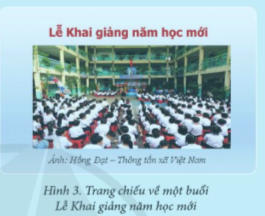
Giải nhanh:
1. Để chèn ảnh vào trang chiếu như Hình 3:
- Bước 1: Mở phần mềm tạo trang chiếu
- Bước 2: Chọn trang chiếu muốn chèn ảnh
- Bước 3: Nhấp vào tab "Chèn"
- Bước 4: Chọn "Ảnh"
- Bước 5: Chọn ảnh từ máy tính hoặc từ nguồn trực tuyến
- Bước 6: Chèn ảnh vào trang chiếu
- Bước 7: Định dạng ảnh (kích thước, vị trí, ...)
2. Việc thay thế hình ảnh bằng video có thể giúp nội dung trình bày sinh động, thú vị hơn, nhưng cần cân nhắc đến dung lượng video và tốc độ trình chiếu.
3. Em muốn tạo được video giới thiệu về Lễ Khai giảng năm học mới để chèn vào trang chiếu
LUYỆN TẬP
Trong các thao tác với phần mềm tạo bài trình chiếu, em đã sử dụng thành thạo những thao tác nào dưới đây? Thao tác nào em chưa làm được nhưng rất muốn biết cách thực hiện?
a) Thêm trang chiếu mới,
b) Sử dụng hiệu ứng chuyển trang.
c) Chèn ảnh vào trang chiếu.
d) Chèn video vào trang chiếu.
Giải nhanh:
- Thao tác em chưa làm đc nhưng rất muốn biết cách thực hiện là chèn video vào trang chiếu.
VẬN DỤNG
Em hãy tìm hiểu thêm về phần mềm trình chiếu để tạo được một thiệp chúc mừng sinh nhật một người bạn sao cho tấm thiệp đó thật đẹp và hấp dẫn.
Giải nhanh:
- Để tạo thiệp chúc mừng sinh nhật bằng phần mềm trình chiếu, bạn có thể thực hiện theo các bước sau:
1. Chọn phần mềm trình chiếu: Microsoft PowerPoint
2. Lựa chọn bố cục và giao diện
3. Thêm nội dung: lời chúc mừng sinh nhật, tên của người bạn, ngày sinh nhật,thêm ảnh ..
4. Định dạng văn bản và hình ảnh: phông chữ phù hợp ,cỡ chữ, màu sắc, vị trí của văn bản, hiệu ứng của hình ảnh...
5. Lưu thiệp
Nếu chưa hiểu - hãy xem: => Lời giải chi tiết ở đây

Bình luận